Програма "Фотографії" чудово підживлює дорогоцінні спогади та гортає старі фотографії. Під час оновлення iPhone, iPad або Mac ви можете помітити, що програма Photos аналізує вашу бібліотеку. Але що це означає? І скільки часу це займає?
Багато користувачів задавали ці питання, спантеличені повільним рядком стану. Ми написали цей короткий посібник, щоб дати вам відповіді!
Чому Photos аналізує мою бібліотеку?
Можливо, ви цього не усвідомлюєте, але в програму Photos на вашому iPhone, iPad або Mac вбудована потужна пошукова система. Ви можете використовувати його для пошуку чого завгодно - від гепардів до сирників, і він випльовує відповідні фотографії з вашої бібліотеки.
Це не рідкість, бібліотека фотографій Google робить те саме. Але в Apple ваші фотографії завжди залишаються приватними.
У той час, як інші компанії використовують віддалені сервери для аналізу вашої бібліотеки фотографій, Apple підтримує вашу конфіденційність, використовуючи машинне навчання на пристрої.
Це означає, що кожен із ваших пристроїв самостійно аналізує вашу бібліотеку фотографій. Інформація про вашу бібліотеку ніколи не залишає ваш пристрій, на відміну від віддаленого сервера - це просто вигадане ім’я для чужого комп’ютера.
 Після того, як Фотографії закінчать аналіз вашої бібліотеки, ви зможете шукати об’єкти, обличчя, місця тощо.
Після того, як Фотографії закінчать аналіз вашої бібліотеки, ви зможете шукати об’єкти, обличчя, місця тощо.
Коли ви оновлюєте програмне забезпечення на своєму пристрої Apple, оновлення часто включає вдосконалення пошукової системи у програмі Photos. Зазвичай це означає, що він може розпізнати більше облич, тварин, предметів або місць. Але для цього йому потрібно ще раз проаналізувати всю вашу бібліотеку фотографій.
Скільки часу потрібно для аналізу моєї бібліотеки фотографій?
Хіба це не питання на мільйон доларів? Ну, відповідь: "Це залежить". Хоча тривалість аналізу всієї вашої бібліотеки фотографій, ймовірно, вимірюється днями, а не годинами чи хвилинами.
 Залиште свій iPhone зарядженим і намагайтеся не використовувати його, щоб пришвидшити аналіз.
Залиште свій iPhone зарядженим і намагайтеся не використовувати його, щоб пришвидшити аналіз.
Програма Photos продовжує аналізувати вашу бібліотеку у фоновому режимі, коли на вашому пристрої є достатньо доступних ресурсів для цього. Це означає, що ви повинні тримати пристрій підключеним до електромережі та намагатися не використовувати його для оподаткування.
Один користувач із великою бібліотекою із 40 000 фотографій заявив, що для того, щоб їхній iPhone закінчив аналіз, знадобилося два дні. Але тривалість часу, який потрібно для вас, залежить від розміру вашої бібліотеки, обробної потужності вашого пристрою та того, як ви використовуєте свій пристрій протягом цього часу.
Що робити, якщо Фотографії ніколи не перестають аналізувати мою бібліотеку?
Коли на вашому iPhone, iPad або Mac у програмі «Фотографії» сказано «Аналіз бібліотеки», найкраще зробити це, щоб дати йому достатньо часу, щоб закінчити аналіз. Зазвичай це займає пару днів у кращому випадку.
Але якщо ви вже набрались терпіння, і Фото все ще не просувається, ви можете спробувати ці поради щодо усунення несправностей нижче, щоб рухатись далі.
1. Закрийте Фотографії та перезавантажте пристрій
Можливо, програма Фото замерзла і більше не аналізує вашу бібліотеку. Найпростішим рішенням є закриття Фотографій та перезавантаження пристрою.
Як закрити фотографії та перезапустити iPhone, iPad або iPod touch:
- На пристроях з ідентифікатором обличчя: проведіть пальцем вгору від нижньої частини екрана, щоб відкрити перемикач програм.
- На пристроях без ідентифікатора обличчя: двічі натисніть кнопку головного, щоб відкрити перемикач програм.
- Висуньте Фотографії з верхньої частини екрана, щоб закрити його.
- Натисніть і утримуйте кнопку Top або Side будь-якою кнопкою гучності.
- Коли з'явиться відповідний запит, проведіть пальцем, щоб вимкнути живлення.
- Зачекайте принаймні 30 секунд, перш ніж натиснути кнопку «Вгору» або «Бік», щоб перезапустити пристрій.
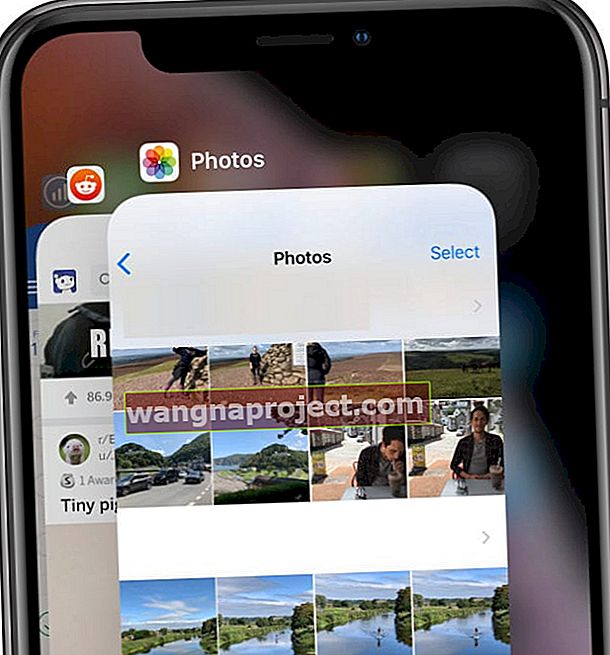 Перед перезавантаженням пристрою закрийте фотографії у режимі перемикання програм.
Перед перезавантаженням пристрою закрийте фотографії у режимі перемикання програм.
Як закрити фотографії та перезапустити Mac:
- Натисніть option + command + escape, щоб відкрити вікно Примусового виходу.
- Виберіть Фотографії з відкритих програм і натисніть Примусово вийти.
- У рядку меню перейдіть до > Перезапустити.
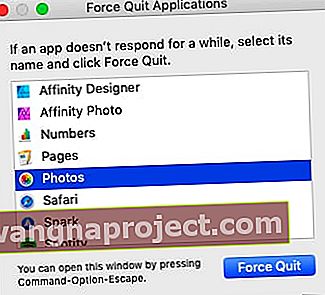 Переконайтеся, що Фотографії повністю закриті у вікні «Примусовий вихід» на вашому Mac.
Переконайтеся, що Фотографії повністю закриті у вікні «Примусовий вихід» на вашому Mac.
2. Оновіть програмне забезпечення до останнього публічного випуску
Apple часто випускає нові версії свого програмного забезпечення, багато з цих оновлень виправляють невеликі помилки або помилки, що виникли з часом. Оновіть своє програмне забезпечення до останнього випуску на випадок, якщо існує відома проблема з поточною версією. Ця проблема може бути причиною того, що Photos все ще аналізує бібліотеку на вашому iPhone, iPad, iPod touch або Mac.
Якщо ви використовуєте бета-версію програмного забезпечення Apple, дотримуйтесь цього посібника, щоб повернутися до останнього публічного випуску. Програмне забезпечення бета-версії недороблене і схильне до помилок.
Як оновити програмне забезпечення на iPhone, iPad або iPod touch:
- Використовуйте Wi-Fi для підключення пристрою до Інтернету.
- Перейдіть до Налаштування> Загальне> Оновлення програмного забезпечення.
- Зачекайте, поки ваш пристрій перевірить наявність нових оновлень.
- Якщо знайде, завантажте та встановіть їх.
 Завантажте найновіше програмне забезпечення на свій iPhone, iPad або iPod touch.
Завантажте найновіше програмне забезпечення на свій iPhone, iPad або iPod touch.
Як оновити програмне забезпечення на Mac:
- Підключіть свій Mac до діючого Інтернет-з’єднання.
- У рядку меню перейдіть до > Системні налаштування> Оновлення програмного забезпечення.
- Зачекайте, поки ваш Mac перевірить наявність нових оновлень.
- Якщо знайде, завантажте та встановіть їх.
 Поставте прапорець, щоб автоматично оновлювати ваш Mac.
Поставте прапорець, щоб автоматично оновлювати ваш Mac.
3. Використовуйте інструмент відновлення бібліотеки фотографій на Mac
Користувачі Mac мають доступ до додаткового інструменту, недоступного на iPhone, iPad або iPod touch: інструменту відновлення бібліотеки фотографій. Ця програма виявляє та виправляє невідповідності у вашій бібліотеці.
Ці невідповідності можуть бути причиною того, що Фотографії не можуть закінчити аналіз бібліотеки на вашому Mac.
Як користуватися інструментом відновлення бібліотеки фотографій на Mac:
- Натисніть option + command + escape, щоб відкрити вікно Примусового виходу.
- Виберіть Фотографії з відкритих програм і натисніть Примусово вийти.
- Утримуйте опцію + команда під час повторного відкриття Фото.
- Коли з’явиться вікно Відновлення бібліотеки, натисніть кнопку «Відновити».
- Якщо буде запропоновано, введіть пароль адміністратора.
- Зачекайте, поки Фотографії закінчать ремонт бібліотеки.
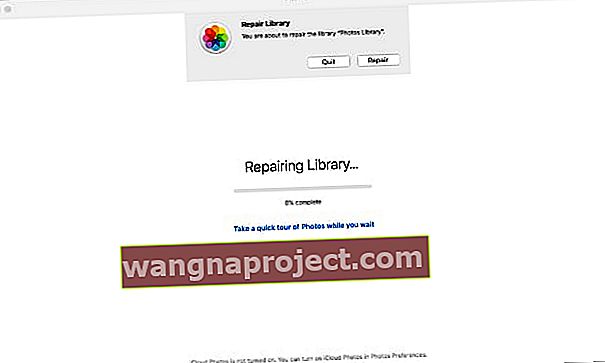 Завершення ремонту бібліотеки фотографій може зайняти кілька годин, залежно від того, наскільки вона велика.
Завершення ремонту бібліотеки фотографій може зайняти кілька годин, залежно від того, наскільки вона велика.
Повідомте нас у коментарях нижче, якщо у Photos все ще написано `` Аналіз бібліотеки '' на вашому iPhone, iPad або Mac. Як довго ви чекали, поки він закінчиться?
Тим часом, чому б вам не прочитати про деякі нові функції у програмі Photos для iPadOS, iOS 13 та macOS Catalina? Ми писали про них тут!

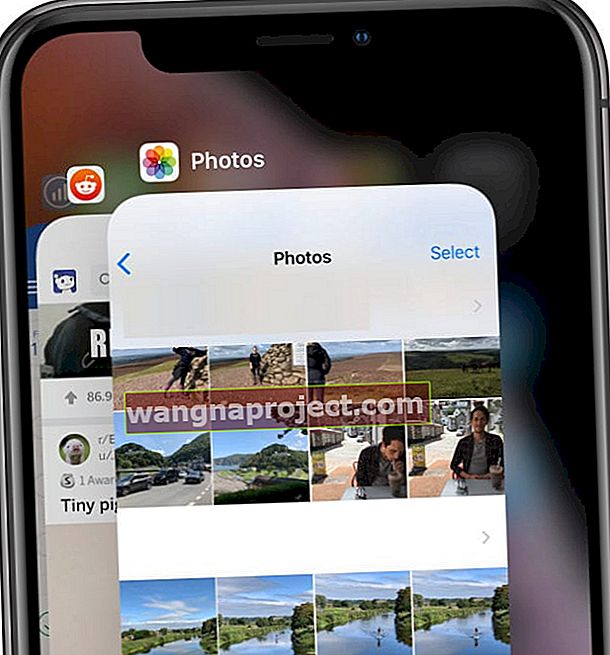 Перед перезавантаженням пристрою закрийте фотографії у режимі перемикання програм.
Перед перезавантаженням пристрою закрийте фотографії у режимі перемикання програм.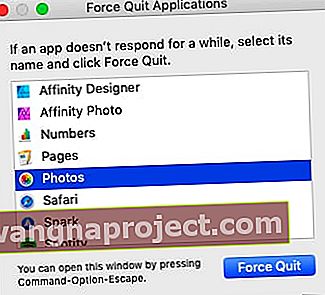 Переконайтеся, що Фотографії повністю закриті у вікні «Примусовий вихід» на вашому Mac.
Переконайтеся, що Фотографії повністю закриті у вікні «Примусовий вихід» на вашому Mac. Завантажте найновіше програмне забезпечення на свій iPhone, iPad або iPod touch.
Завантажте найновіше програмне забезпечення на свій iPhone, iPad або iPod touch. Поставте прапорець, щоб автоматично оновлювати ваш Mac.
Поставте прапорець, щоб автоматично оновлювати ваш Mac.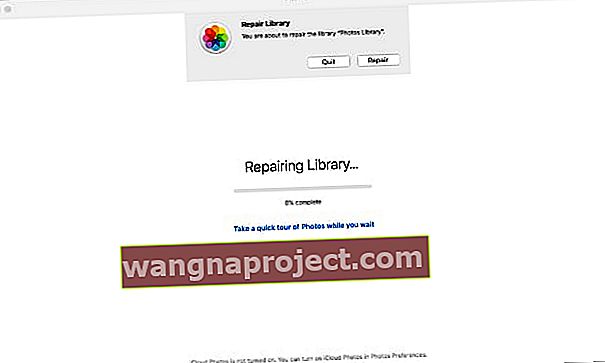 Завершення ремонту бібліотеки фотографій може зайняти кілька годин, залежно від того, наскільки вона велика.
Завершення ремонту бібліотеки фотографій може зайняти кілька годин, залежно від того, наскільки вона велика.
